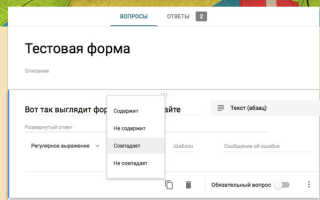Для чего нужны Гугл Формы
Зачем вам могут понадобиться Google Формы и как ими пользоваться 26.05.2016 15:06
Самый легкий способ создания онлайн-опросов.
Google Формы — простой и эффективный инструмент, который всегда под рукой у любого владельца Google аккаунта. Они способны решить кучу проблем. Например:
- Сбор мнений сотрудников компании о ее новом логотипе;
- Создание анкеты для тестирования претендентов на вакансию;
- Добавление формы обратной связи на сайт;
- Вставка в статью теста для конкурса.
Во многих ситуациях, когда нужно собирать какую-то информацию онлайн, сервис можно использовать. С помощью Google Форм мгновенно, бесплатно, без регистрации на дополнительных сервисах и интеллектуальных усилий создаются опросы, которые без сбоев собирают данные и аккуратно выглядят. Давайте разберемся как это делается.
Базовая инструкция по созданию формы
- Идем на docs.google.com и создаем новую таблицу;
- Выбираем пункт меню Инструменты → Создать форму;
- Когда появится всплывающий блок с уведомлением о создании формы, кликаем на слово здесь;
- Указываем название формы и добавляем вопросы;
- Копируем ссылку из адресной строки и открываем в другом браузере, где вы не авторизированы под своей учетной записью Google и даем ответы на вопросы;
- Возвращаемся в браузер, в котором создавали форму и любуемся на сводку ответов;
- Готово!
Как разместить форму на сайте
- Нажимаем на кнопку Отправить;
- Выбираем вкладку, отмеченную символами ;
- Копируем код и вставляем его в страницу (можно сразу указать нужную ширину и высоту);
- Проверяем и радуемся.
Элементы, из которых может состоять форма
- Вопрос, который предполагает ответ в виде развернутого текста;
- Вопрос, подразумевающий несколько вариантов ответа;
- Вопрос с ответами в виде раскрывающегося списка;
- Десятибалльная шкала для оценки;
- Сетка для выбора двух вариантов ответа;
- Вопрос с полем для ввода даты;
- Вопрос с полем для ввода времени;
- Видео с Youtube;
- Картинки.
Добавляя элементы помните, что любые изменения становятся мгновенно видны всем, кто открывает форму по ссылке.
Что можно делать с собранными данными
- Просто обрабатывать в Google Spreadsheet;
- Скачивать в форматах XLSX, HTML, CSV, TSV, PDF и ODS;
- Сделать данные доступных по ссылке;
- Опубликовать данные на веб-странице (обратите внимание что по ссылке/в iframe видны только те данные, которые были в таблице на момент публикации).
Как можно изменить внешний вид формы?
- Настроить фоновый цвет;
- Выбрать одну из нескольких десятков тем оформления;
- Поставить в качестве фона собственные картинки.
Как добавить проверку правильности введенных данных
Выбираем вопрос, кликаем на три точки в правом нижнем углу и выбираем пункт меню Проверка данных. Для текстового поля ответа можно ввести ограничение по количеству символов или добавить проверку на соответствие регулярному выражению. А для вопроса с вариантами ответа можно задать максимальное или минимальное число выбранных вариантов.
Дополнения
Как и для других приложений Google, для Форм имеются бесплатные дополнения, которые расширяют их функциональность. Например:
- Отправка уведомлений о заполнении формы на электронную почту;
- Добавление в формулировку вопросов математических формул;
- Введение ограничения на число ответов;
- Отправка уведомлений о заполнении формы в Slack;
- Подтверждение электронных адресов, введенных в поле для ответа.
Если вам чего-то не хватает в Google Формах, попробуйте поискать это в дополнениях, перед тем как искать альтернативные варианты.
Google Apps Script
Создание Google форм можно автоматизировать. Вот простейший пример кода для создания новой формы с одним вопросом:
А так можно добавить код в уже существующую форму:
Как это может пригодиться?
Если вы хотите создать анкету из сотни вопросов, то вам будет неудобно набирать и проверять их в интерфейсе Google Форм. Гораздо удобнее набрать их в своем любимом текстовом редакторе, потом разместить в таблице Google и запустить скрипт для автоматической генерации формы.
Больше информации об автоматизации работы с формами можно почитать в Google Apps Script Form Service Reference. Также рекомендую посмотреть статьи из этого списка, чтобы понять, как интегрировать формы с другими сервисами Google (к примеру, делать еженедельную групповую рассылку определенному кругу лиц с новыми ответами на вопрос):
Аналоги
Тысячи их! Конструкторов онлайн-опросов множество. Для их перечисления и сравнения можно писать отдельный цикл статей. И многие из них великолепны и имеют явные преимущества перед формами Google (как минимум банальная возможность изменить шрифт текста вопросов). Но если вам нужен просто нужен опрос, его дизайн не важен и вы не хотите лишний раз заморачиваться, то формы Google — отличный вариант!
В закладки
Интроверт в сети
Сила контент маркетинга
Google форма-как построить и зачем они нужны.
В этой статье речь пойдёт о google формах. Но прежде давайте разберёмся, зачем они нужны и какие варианты использования возможны.
Вот вам примеры использования google форм:
1. Как только я начала свою кансалтинговую деятельность, я сразу завела несколько видов форм-опросников, которые посылала клиентам перед консультациями. В дальнейшем контакты клиентов я экспортировала в сервис рассылок и таким образом человек идиножды ставший моим клиентом, попадал в мою базу данных.
2. Все кто хоть раз бывал на наших мероприятиях, прежде чем попасть на них, заполняли формы-заявки. А далее по описанной выше схеме попадали всё в ту же базу данных, но в другой лист. Обратите внимание, каждая категория клиентов сигментируется мною и получает разные письма моей рассылки.
3. Периодичаски я дарю какой нибудь полезный материал или чек-лист. Для того, что бы получить его человек оставляет свои данные в форме-запросе на подарок и да, он попадает в мою базу данных.
Так можно перечислять еще долго, но мне кажется смысл начинает проясняться: каждый кто так или иначе контактирует с моими продуктами или услугами заносятся мною в базу данных для дальнейших конверсаций посредством рассылки.
Важно заметить, что я свято чту соблюдение закона о спаме: в каждом письме есть возможность отписаться от рассылки в один клик без каких либо объяснений, а в момент подписки в форме присутствует текст объясняющий, что данные клиента будут внесены в мою базу данных.
Вы всё еще считаете, что google формы, это полезный и нужный вам инструмент? Тогда двигаемся дальше.
Как построить и оформить google форму?
Зайдите в свой gmail профиль и кликните сначала на значок в верхнем правом углу (см. на иллюстрации), а затем кликните на «ещё». Либо перейдите по ссылке https://docs.google.com/forms/
Как построить google форму и кому она нужна?
Далее найдите иконку google form (см. иллюстрацию)
Как построить google форму и кому она нужна?
Кликните на кнопку «go to google forms»
Как построить google форму и кому она нужна?
Выбирайте подходящую вам форму из предложенных шаблонов.
Как построить google форму и кому она нужна?
После того, как шаблон выбран, начинайте оформлять форму. Помните, что верхнюю обложку можно выбрать из большого количества фотографий, анимированных картинок, либо загрузите свою.
Как построить google форму и кому она нужна?
Внутрь формы можно вставлять нужные вам вопросы, давая вашим клиентам возможность отвечать в виде текста, отмечать ответы в чек-боксах и многое другое.
Так же в формы можно вставлять иллюстрации, ролики, добавлять секции. Давать возможность вашим клиентам сгружать файлы и менять свои ответы в форме. А так же, вы можете регулировать обязательность ответов.
Ответы вы можете получать в виде таблицы напоминающей своим строением экселевскую таблицу, которая подытоживает данные всех ответивших, либо в виде списков.
Создать такую форму займёт у вас от силы 5 минут. Но создать её мало. Необходимо использовать ваши google формы в соответствии с нуждами вашего проекта. Об этом мы поговорим в одной из ближайших статей. Например я использую данные полученные через google формы для рассылки приглашений на свои мероприятия. Прочитать об этом можно в статье: Продвижение FACEBOOK мероприятий — 10 простых шагов
С удовольствием проконсультирую вас по этому и многим другим google продуктам.
Знакомство с Google Формами
Опубликовано Михаил Непомнящий в 09.02.2017 09.02.2017
Одной из особенностей офисного пакета от Google является инструмент по работе с формами, благодаря которому можно проводить анкетирование, регистрации на мероприятия и полноценные тестирования.
Инструмент форм может работать самостоятельно, а также в связке с Таблицами Google, куда автоматически могут записываться результаты заполняемых форм.
Для создания новой формы войдите в сервис Диск Google, нажмите кнопку «Создать» и из выпадающего меню выберите пункт «Еще», затем Google Формы. Откроется интерфейс приложения, где в правой области будут кнопки для добавления новых вопросов, подзаголовков формы, картинок, видео и новых разделов. По центру предложены две вкладки: «Вопросы» и «Ответы». Вторая будет заполняться, когда будут какие-то результаты по заполнению формы.
Первым делом задаем название формы и, если требуется, описание к ней. Далее можно заполнять первый вопрос и варианты ответа к нему. Новые варианты добавляются по ссылке «Добавить вариант» или «Добавить вариант Другое», чтобы пользователь имел возможность самостоятельно ввести собственный ответ, который не был предложен в анкете.
Варианты ответа могут представлять собой список, из которого можно выбрать один ответ, либо же несколько. Это может текстовое поле, либо целый абзац. Можно использовать раскрывающийся список, календари для даты и времени и другие варианты. Сами вопросы можно помечать как обязательные, а также перемещать друг относительно друга.
В верхней части окна есть дополнительные кнопки. Первая из них отвечает за цветовое оформление – можно выбрать другую цветовую палитру или задать красивую картинку для бэкграунда. Кнопка с глазом позволяет самостоятельно пройти созданный тест, после чего появится первая запись во вкладке с ответами. Шестеренка по традиции обозначает настройки, а кнопка «Отправить» позволяет поделиться формой.
В настройках можно включить возможность для пользователей исправлять ответы после того, как форма была отправлена. Можно показать участникам результаты заполнения другими людьми. Во вкладке «Презентация» есть возможность указать собственный текст, который увидят пользователи по окончании заполнения формы, а вкладка «Тесты» позволяет включить режим тестирования для вашей формы, после чего для вопросов можно будет указать какие варианты ответов являются правильными. При этом есть возможность задать количество баллов за каждый правильно отвеченный вопрос.
Опция «Отправить» позволяет ввести список электронных адресов, кому будет направленна форма, либо просто скопировать ссылку для вставки ее в ту же почту, в соцсети или же на сайт. Также есть возможность скопировать HTML-код для вставки самой формы непосредственно на ваш сайт, чтобы пользователям не пришлось переходит на сервис от Google.
Чтобы данные заполнения форм автоматически сохранялись в таблицу, перейдите во вкладку «Ответы» и нажмите на зеленую пиктограмму, обозначающую Google Таблицы. В новом окне можно либо создать новую таблицу, либо выбрать уже существующую.
Источники:
https://pcnews.ru/news/zacem_vam_mogut_ponadobitsa_google_formy_i_kak_imi_polzovatsa-701634.html
https://nataliamunin.com/google-forms/
https://pcgramota.ru/portfolio/znakomstvo-s-google-formami/